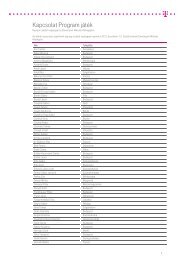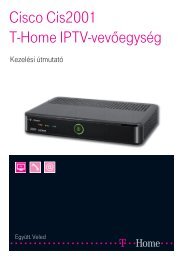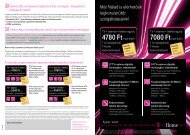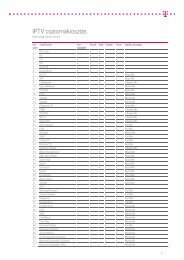Create successful ePaper yourself
Turn your PDF publications into a flip-book with our unique Google optimized e-Paper software.
Az elsô filmre<br />
vendégünk<br />
a Videotékában!<br />
A T-<strong>Home</strong> <strong>IPTV</strong><br />
használati útmutatója
T-<strong>Home</strong> <strong>IPTV</strong>-vevôegység<br />
T-<strong>Home</strong> <strong>IPTV</strong>-vevôegység<br />
Élményteli szórakozás otthon<br />
Élményteli szórakozás otthon<br />
Örömmel köszöntjük a T-<strong>Home</strong> <strong>IPTV</strong> elôfizetôi között!<br />
Kérjük, szánjon néhány percet a Használati útmutató átolvasására, és ismerje meg szolgáltatásunkat. Bízunk benne,<br />
hogy a T-<strong>Home</strong> <strong>IPTV</strong>-elôfizetéssel sok-sok óra igényes szórakozásban lesz része.<br />
Tartalom<br />
Tartalom<br />
I. Alapszolgáltatások . . . . . . . . . . . . . . . . . . . . . . . 5<br />
II. A távirányító . . . . . . . . . . . . . . . . . . . . . . . . . . . . . . . 6<br />
III. Menürendszer. . . . . . . . . . . . . . . . . . . . . . . . . . . . . 8<br />
1. Tévémûsor . . . . . . . . . . . . . . . . . . . . . . . . . . . . . . . . . . . 8<br />
1.1 Tévénézés . . . . . . . . . . . . . . . . . . . . . . . . . . . . . . . . . . . 8<br />
1.2 Mûsorújság . . . . . . . . . . . . . . . . . . . . . . . . . . . . . . . . . . 8<br />
1.3 Kedvenc csatornák . . . . . . . . . . . . . . . . . . . . . . . . . . 11<br />
1.4 Keresés. . . . . . . . . . . . . . . . . . . . . . . . . . . . . . . . . . . . . 11<br />
1.5 Újdonságok . . . . . . . . . . . . . . . . . . . . . . . . . . . . . . . . . 13<br />
1.6 Kiegészítô csomagok . . . . . . . . . . . . . . . . . . . . . . . . 13<br />
2. Felvétel . . . . . . . . . . . . . . . . . . . . . . . . . . . . . . . . . . . . . 13<br />
2.1 Felvett mûsorok . . . . . . . . . . . . . . . . . . . . . . . . . . . . . 14<br />
2.2 Új felvétel beállítása . . . . . . . . . . . . . . . . . . . . . . . . . . 14<br />
2.3 Felvételre váró mûsorok . . . . . . . . . . . . . . . . . . . . . . 15<br />
2.4 Sorozatfelvételek . . . . . . . . . . . . . . . . . . . . . . . . . . . . 15<br />
3. Videotéka. . . . . . . . . . . . . . . . . . . . . . . . . . . . . . . . . . . 16<br />
3.1 Elôfizetôi akció . . . . . . . . . . . . . . . . . . . . . . . . . . . . . . 16<br />
3.2 Ajánlataink . . . . . . . . . . . . . . . . . . . . . . . . . . . . . . . . . . 16<br />
3.3 Filmkölcsönzés . . . . . . . . . . . . . . . . . . . . . . . . . . . . . . 16<br />
3.4 Díjmentes mûsorok . . . . . . . . . . . . . . . . . . . . . . . . . . 17<br />
3.5 Kikölcsönzött mûsorok . . . . . . . . . . . . . . . . . . . . . . . 17<br />
3.6 Keresés a Videotékában. . . . . . . . . . . . . . . . . . . . . . 18<br />
4. Extrák . . . . . . . . . . . . . . . . . . . . . . . . . . . . . . . . . . . . . . 19<br />
4.1 [origo] . . . . . . . . . . . . . . . . . . . . . . . . . . . . . . . . . . . . . . 19<br />
4.2 Webrádió . . . . . . . . . . . . . . . . . . . . . . . . . . . . . . . . . . . 19<br />
5. Beállítások . . . . . . . . . . . . . . . . . . . . . . . . . . . . . . . . . . 20<br />
5.1 Általános . . . . . . . . . . . . . . . . . . . . . . . . . . . . . . . . . . . 20<br />
5.2 Televízió . . . . . . . . . . . . . . . . . . . . . . . . . . . . . . . . . . . . 20<br />
5.3 Gyermekzár . . . . . . . . . . . . . . . . . . . . . . . . . . . . . . . . . 21<br />
5.4 Elôfizetés . . . . . . . . . . . . . . . . . . . . . . . . . . . . . . . . . . . 23<br />
5.5 Újraindítás . . . . . . . . . . . . . . . . . . . . . . . . . . . . . . . . . . 23<br />
6. Kép a képben . . . . . . . . . . . . . . . . . . . . . . . . . . . . . . . 23<br />
7. Az aktuális adás megállítása és visszatekerése . . 24<br />
IV. Hibaelhárítás . . . . . . . . . . . . . . . . . . . . . . . . . . . . . . . 25<br />
Figyelem! A kiadványban szereplô ábrák illusztrációk, elôfordulhat,<br />
hogy a tévé képernyôjén kisebb eltéréssel tapasztalhatóak.<br />
A szolgáltatásról bôvebben a www.t-home.hu internetes oldalon olvashat.<br />
Tartalom<br />
3
I. Alapszolgáltatások<br />
I. Alapszolgáltatások<br />
A T-<strong>Home</strong> <strong>IPTV</strong> szolgáltatás szélessávú hozzá férésen keresztül történik. A tévéadás és a különféle egyéb szolgáltatások<br />
a T-<strong>Home</strong> <strong>IPTV</strong>-vevôegység segítségével érkeznek a tévékészülék képernyôjére.<br />
A T-<strong>Home</strong> <strong>IPTV</strong> szolgáltatással elérhetô legfontosabb kényelmi funkciók a következôk:<br />
Interaktív mûsorújság<br />
Kép a képben<br />
Filmek, vagy akár teljes sorozatok rögzítése video- vagy DVD-lejátszó nélkül<br />
Felvett mûsorok és idôzített mûsorok kezelése<br />
Kedvenc csatornák összeállítása<br />
Keresés (mûsorokban, videotékában, alkotók között)<br />
Videotéka – már több mint 700 film akár a tévépremier elôtt<br />
Az éppen nézett mûsor elôre- és visszatekerése, megállítása<br />
Beállítások, testreszabás<br />
Gyermekzár és korhatár szerinti szûrés PIN kód megadásával<br />
Alapszolgáltatások<br />
5
A távirányító<br />
II. távirányító<br />
II. A távirányító<br />
(Általános érvényű funkciók)<br />
(Általános érvényû funkciók)<br />
A T-<strong>Home</strong> <strong>IPTV</strong> menürendszere a tévé képernyô jén keresztül, a távirányító segítségével érhetô el. A távirányító iránygombjai<br />
és az OK gomb a késôbbiekben részletezett menürendszerben történô navigációra (is) szolgálnak.<br />
A távirányító használatával elôhívható funkciók (menübôl nem elérhetô funkciók):<br />
Kép a képben: errôl bôvebben a 6. pontban olvashat.<br />
Az éppen nézett mûsor elôre- és visszatekerése, megállítása – minderrôl a 7. pontban olvashat.<br />
Ezek a funkciók a távirányítóval vehetôk igénybe. Az összes többi funkció a menürendszeren keresztül is elérhetô.<br />
6<br />
Általános érvényû gombok:<br />
Vissza gomb<br />
Visszaléptet az eggyel korábbi oldalra.<br />
Kilépés a menürendszerbôl gomb<br />
Bezárja a menürendszert, és tévéüzemmódra vált.<br />
Iránygombok és OK gomb<br />
A nyilak használata a menüelemek közötti böngészést,<br />
az OK gomb a kiválasztást jelenti.<br />
Szám- és szöveggombok<br />
Számok és szövegek beírásához, pl. keresés esetén.<br />
A T-<strong>Home</strong> <strong>IPTV</strong> menürendszere a távirányító MENU gombjára kattintva jön elô. A szolgáltatások ebben a menürendszerben<br />
jelennek meg. A menürendszerbôl minden funkció elérhetô, kivéve:<br />
Kép a képben<br />
Az éppen nézett mûsor elôre- és visszatekerése, megállítása<br />
A távirányító gombjai:<br />
Üzemmódkijelzés<br />
STB (set-top-box) – a T-<strong>Home</strong> <strong>IPTV</strong>vevôegység<br />
(STB) távirányításakor világít<br />
TV – a TV-készülék távirányításakor világít<br />
Szám- és szövegbeírás (STB üzemmód)<br />
Közvetlen választás az egyes csatornákból<br />
(TV üzemmód)<br />
Bevitel törlése (STB üzemmód)<br />
AV-csatorna váltása (TV üzemmód)<br />
Kép a képben megjelenítése<br />
Hangerô-szabályozás (hangosabb)<br />
Menüelem kiválasztása<br />
Hangerô-szabályozás (halkabb)<br />
Megjeleníti a T-<strong>Home</strong> <strong>IPTV</strong> menürendszerét<br />
Vissza<br />
Kilépés a menürendszerbôl<br />
Mûsorinformáció<br />
STOP<br />
Lejátszás/Szünet<br />
Visszaugrás és Elôreugrás<br />
Elnémítás<br />
Teletext (TXT)<br />
Be- és kikapcsolás<br />
A távirányító<br />
Bevitel nyugtázása (STB üzemmód)<br />
Csatornaváltás (fel)<br />
Csatornaváltás (le)<br />
Videotéka<br />
Mûsorújság<br />
Felvett mûsorok<br />
Váltás elôzô csatornára/Képváltás<br />
Mûsor rögzítése<br />
Visszatekerés és elôretekerés<br />
Teletextben történô navigációt<br />
segítô gombok<br />
Átkapcsolás STB üzemrôl TV üzemre<br />
Opciók – Választható hangok, feliratok,<br />
képarány (STB üzemmód)<br />
Teletext (TV üzemmód)<br />
STB (set-top-box) üzemmódban a táv irá -<br />
nyító a T-<strong>Home</strong> <strong>IPTV</strong>-vevôegységet (STB),<br />
TV üzemmódban a tévékészüléket vezérli.<br />
A készülék bekapcsolásakor a képernyôn<br />
az utoljára nézett csatorna jelenik meg.<br />
7
Menürendszer<br />
III. Menürendszer<br />
III. Menürendszer<br />
A T-<strong>Home</strong> <strong>IPTV</strong> menürendszere a távirá nyító MENU gombjára kattintva jön elô. A szolgál tatások ebben a menürendszerben<br />
jelennek meg. A menürendszerbôl minden funkció elérhetô, kivéve:<br />
Kép a képben<br />
Az éppen nézett mûsor elôre- és hátra tekerése, megállítása<br />
Ezek a funkciók a távirányítóval vehetôk igénybe.<br />
1. Tévémûsor<br />
A Tévémûsor menüpontban megnézheti a teljes mûsorújságot<br />
és kedvenc csatornái mûsorát, emellett kereshet is a mûsorok között.<br />
A Tévémûsor menü almenüpontjai:<br />
Tévénézés<br />
Mûsorújság<br />
Kedvenc csatornák<br />
Keresés<br />
Újdonságok<br />
Kiegészítô csomagok<br />
8<br />
Menü gomb Mûsorújság gomb<br />
1.1. Tévénézés<br />
A Tévénézés a menübôl való kilépésre<br />
szolgál, visszatér a TV-csatornához.<br />
1.2. Mûsorújság<br />
Alapértelmezésben a Mûsorújság stílusa<br />
Idôpont szerinti. Ez esetben a sorok a csatornákat,<br />
míg az oszlopok az egyes mûsorok<br />
sugárzási idejét jelzik. Csatorna szerinti<br />
stílusban csak egy csatorna mûsorait lát -<br />
hatja egyszerre, és a mûsorszámok között<br />
függôlegesen tud lépkedni.<br />
A Mûso r újság beállítása a Menü > Beállítások<br />
> Televízió > Mûsorújság stílusa menü -<br />
pontban érhetô el, vagy a Mûsorújságban<br />
az Opció gombot megnyomva. A távirá nyító<br />
iránygombjaival lapozhat a mûsorújságban<br />
(a rendszer a következô 14 nap mûsorait<br />
tárolja; amikor átvált egy újabb napra,<br />
a dátum megváltozik), és kiválaszthatja<br />
az egyes mûsorokat. A világosabb hátterû<br />
mûsorcím azt jelzi, hogy a mûsor jelenleg<br />
is megy, így az OK gomb megnyomásával<br />
azonnal az adott csatornára válthat, és máris<br />
nézheti a mûsort. A jövôbeni mûsort kivá -<br />
lasztva a Mûsorinformáció oldalra jut.<br />
A csatornák között található két állandó:<br />
a Felvett mûsorok és a Videotéka. Elôbbi<br />
a Felvett mûsorok (2.1. pont), utóbbi<br />
a Kikölcsönzött mûsorok oldalra (3.5. pont)<br />
visz. Bôvebb információt az adott<br />
menüpont magyarázatában talál.<br />
Tipp: Az Opció gomb<br />
megnyomása után adott<br />
napra ugorhat<br />
a Mûsorújságban!<br />
Menürendszer<br />
1.2.1. Felvétel kezdeményezése<br />
a Mûsorújságból<br />
A távirányító Mûsor rögzítése gombjának<br />
megnyomásával az éppen kiválasztott<br />
mûsor – amely csatorna megnevezésén<br />
a távirányítóval éppen áll – címe mellett<br />
egy magenta színû pötty jelenik meg,<br />
jelezve, hogy felvételre beállította a mûsort.<br />
Ezzel egy idôben a Felvétel folyamatban<br />
rendszerüzenet jelenik meg<br />
a képernyô tetején. Ha kétszer nyomja<br />
meg a Mûsor rögzítése gombot, akkor<br />
három egymást lefedô, magenta színû<br />
pötty jelenik meg, ami azt jelzi, hogy egy<br />
adott mûsort vagy egy adott idôpontban<br />
adásban lévô mûsort ismétlôdôen rögzít<br />
a rendszer.<br />
Ezzel egy idôben a Sorozatfelvétel be -<br />
állít va rendszerüzenet jelenik meg<br />
a kép ernyô tetején. Amennyiben olyan<br />
mûsorról van szó, amely éppen adásban<br />
van, úgy a felvétel azonnal megkezdôdik.<br />
Amennyiben jövôbeni mûsorról van szó,<br />
úgy a mûsor bekerül az idôzítô listájába.<br />
Jövôbeni mûsor esetében a felvétel hozzáadása<br />
lehetséges még az OK gomb<br />
kétszeri megnyomásával is (elsô OK:<br />
Mûsorinformáció, második OK: Epizód<br />
felvétele).<br />
A Mûsor rögzítése gomb harmadszori<br />
megnyomásával a rögzítés funkció kikapcsol.<br />
Ezzel egy idôben a Felvétel visszavonva<br />
rendszerüzenet jelenik meg<br />
a képernyô tetején.<br />
A kis képernyôn mindig a kiválasztott mûsor<br />
látható, mellette pedig a mûsor alapinformációi:<br />
cím, csatorna, kezdési és befeje -<br />
zési idôpont, mûfaj, stb. Ha olyan mûsort<br />
választott ki, amely még nem kezdôdött el,<br />
akkor a kis képernyô azt mutatja, hány<br />
perc múlva fog elkezdôdni. Egy óránál<br />
késôbbi mûsorkezdés esetében a kezdés<br />
pontos idôpontja jelenik meg.<br />
1.2.2. Mûsorinformáció<br />
A Mûsorinformáció mindig az aktuális mûsorról<br />
ad bôvebb felvilágosítást. Ez a<br />
funkció elérhetô akár a csatornát nézve,<br />
akár a Mûsorújságot nézegetve.<br />
Bizonyos csatornákon közvetített mûsorok<br />
esetében elôfordulhat, hogy nincs mûsorinformáció,<br />
így ez a funkció ebben az esetben<br />
nem vehetô igénybe.<br />
9
Menürendszer<br />
A Mûsorinformáció a Mûsorújság<br />
bármelyik mûsorcímére állva aktiválható<br />
a távirányító Mûsorinformáció gombjának<br />
megnyomásával.<br />
A Mûsorinformáció almenüje:<br />
Összefoglaló<br />
Stáblista<br />
Alternatív hang<br />
Feliratok nyelve<br />
1.2.2.1. Összefoglaló<br />
Ebben a menüpontban az alábbi információkat<br />
tudhatja meg a filmrôl:<br />
cím<br />
csatorna neve, száma<br />
kezdési és befejezési idôpont<br />
leírás<br />
szereplôk, rendezô stb.<br />
korhatár besorolás<br />
A menüben a következô szolgáltatások<br />
választhatók:<br />
Megtekintés – Csak akkor jelenik meg,<br />
ha a mûsor éppen nézhetô.<br />
Epizód felvétele – A mûsor kijelölése<br />
felvételre. Kiválasztása után a képen<br />
lévô oldal jelenik meg. A Mûsorújság<br />
oldalon a kiválasztott mûsor címénél<br />
megjelenik a rögzítést jelzô, magenta<br />
színû pötty.<br />
Sorozatfelvétel – Ebben a menüpontban<br />
azt állíthatja be, hogy egy adott mûsort<br />
vagy egy adott idôpontban adásban lévô<br />
mûsort ismétlôdôen rögzítsen a rendszer.<br />
A menüpont kiválasztása után az elôzô<br />
oldalon látható kép jelenik meg. A Mûsorújság<br />
oldalon a kiválasztott mûsor címénél<br />
megjelenik a sorozatrögzítést jelzô három<br />
magenta színû pötty.<br />
Az Epizód felvétele kiválasztása után<br />
a megerôsítô ablak jelenik meg:<br />
Felvétel/Mégsem<br />
Felvétel végének beállítása<br />
Ismétlôdô felvétel esetén az Idô érték is<br />
változtatható (pl. mindennap 18.15-kor<br />
rögzítse a rendszer az m1 mûsorát,<br />
vagy minden kedden 18.15-kor rögzítse<br />
az m1 mûsorát).<br />
Ha olyan mûsort jelöl ki, amit egyszer már<br />
idôzített felvételre, akkor a következô opciók<br />
közül választhat:<br />
Felvétel leállítása<br />
Sorozat információja<br />
- Sorozatfelvétel törlése<br />
- Sorozatbeállítások<br />
Felvételi beállítások<br />
- Csak ez az epizód<br />
- A teljes sorozat<br />
10 11<br />
Menürendszer<br />
Ismétlôdô felvétel beállítása esetén:<br />
Idôzítés törlése<br />
1.2.2.2. Stáblista<br />
A mûsorban szereplô és a mûsorhoz<br />
kötôdô személyekrôl tudhat meg többet<br />
ebben a menüpontban: szereplôk, producer,<br />
rendezô stb. A távirányító fel-le<br />
iránygombjaival navigálhat az oldalon.<br />
Mivel ez a lista a Keresés (1.4.) menüpontnak<br />
felel meg, ezért bármelyik elem kivá -<br />
lasztása (OK gomb) után az ott részletezett<br />
találati oldal jelenik meg.<br />
1.2.2.3. Alternatív hang<br />
Amennyiben a nézett mûsornál több nyelven<br />
is elérhetô hang van, akkor ebben a pontban<br />
válthat köztük.<br />
1.2.2.4. Feliratok nyelve<br />
Ha a mûsorhoz tartozik felirat, itt állíthatja be,<br />
hogy az megjelenjen.<br />
1.3. Kedvenc csatornák<br />
Amennyiben a Beállítások/Televízió/<br />
Kedvenc csatornák (5.2.2.) pontban beállította<br />
a kedvenc csatornákat, akkor ebben<br />
a menüpontban jelennek meg a kiválasztott<br />
tévécsatornák.<br />
A Kedvenc csatornák teljes funkcionali tá sa<br />
megegyezik a Mûsorújság (1.2.) funkcio -<br />
na li tá sával.<br />
Abban az esetben, ha még nem állította<br />
be kedvenc csatornáinak listáját, akkor<br />
erre itt lehetôsége van.<br />
1.4. Keresés<br />
Ebben a menüpontban a következô 14<br />
nap tévémûsorainak címei, a Videotéka filmcímei<br />
és mindezen filmek alkotói (stáblista)<br />
között kereshet. Nem szükséges a teljes<br />
kifejezést beírnia: a kezdôbetûk beírásával<br />
találatként jelennek meg a kezdôbetûkkel<br />
megegyezô kezdetû elemek. A keresési<br />
kifejezés a táv irá nyító szám- és szöveggombjaival<br />
írható be.
Menürendszer<br />
Az Opció gomb megnyomásával, majd<br />
az Eredmény szûrése menüben a meg -<br />
felelô opció kiválasztásával módosíthatja<br />
a keresési feltételt.<br />
Opciók:<br />
Összes – mindenre keres<br />
Csak címek – filmcímekre keres<br />
Csak Videotéka – csak a Videotékában<br />
keres<br />
Csak nevek – csak az elôadók közt<br />
keres<br />
1.4.1. Keresés a Mûsorok között<br />
Ebben a menüpontban az összes elérhetô<br />
csatorna összes feltöltött élô és jövôbeni<br />
(maximum 14 nap) mûsorának címeiben<br />
lehet keresni.<br />
1.4.1.1. Keresési oldal<br />
A betûk beírásával megkezdôdik az adatbázis<br />
szûrése: egyre több karakter beírásával<br />
dinamikusan csökken a találatok száma.<br />
Az OK gomb megnyomásával lehívhatja<br />
az adott mûsorinformációs oldalt.<br />
A hosszabb találati listában a távirányító<br />
fel és le iránygombjaival lapozhat.<br />
Az egy-egy találatról megjelenített infók:<br />
a mûsor címe<br />
a mûsor kezdési idôpontja<br />
a kezdési idôpont helyett Tovább szöveg<br />
jelenik meg, ha a találatnak több epizódja,<br />
sugárzási ideje is fellelhetô az adatbázisban.<br />
A Tovább szöveg kiválasztása után új<br />
ablak jelenik meg, ahol fejléccel vannak<br />
elválasztva a mai, holnapi és az adott dátumú<br />
mûsorok. Ennek az oldalnak az alján<br />
a kiválasztott mûsor kis képernyôje és<br />
rövid információja látszik a Mûsorújsághoz<br />
hasonlóan. Az OK gomb megnyomásával<br />
lehívhatja a Mûsorinformációt.<br />
1.4.2. Keresés a Videotékában<br />
Ebben a menüpontban az összes elérhetô,<br />
kölcsönözhetô film és mûsor között lehet<br />
keresni. A betûk beírásával megkezdôdik<br />
az adatbázis szûrése: egyre több karakter<br />
beírásával dinamikusan csökken a találatok<br />
száma. Az OK gomb megnyomásával<br />
lehívható a mûsorinformáció, ahol akár<br />
azonnal kölcsönözhet a Kölcsönzés opció<br />
megadásával. A hosszabb találati listában<br />
a távirányító fel és le iránygombjaival lapozhat.<br />
12 13<br />
Menürendszer<br />
1.4.3. Keresés a stáblistában<br />
Ebben a menüpontban az összes elérhetô<br />
csatorna összes feltöltött (az adott napon<br />
és a következô 14 napra tervezett) mûsora i -<br />
ban és a Videotékában található filmek megfelelô<br />
adataiban lehet keresni: szereplôk,<br />
rendezôk, írók, producerek stb. szerint.<br />
A betûk beírásával megkezdôdik<br />
az adat bázis szûrése: egyre több karakter<br />
beírásával csökken a találatok száma.<br />
A keresésnek megfelelô nevek kilistázódnak,<br />
a távirányító fel és le iránygombjaival választ -<br />
hat közülük.<br />
Ha az OK gomb megnyomásával kiválaszt<br />
egy személyt, akkor a rendszer megjeleníti<br />
azon mûsorok címét, amelyekben a keresett<br />
személy szerepel.<br />
1.5. Újdonságok<br />
Ebben a menüpontban tájékozódhat<br />
az új minicsomagokról, Videotéka akci ó -<br />
inkról, minden olyan újdonságról, amelyek<br />
érdekesek lehetnek Ön számára.<br />
1.6. Kiegészítô csomagok<br />
Alapcsomagjaink tematikus mini -<br />
csoma gokkal tovább bôvíthetôk,<br />
így többek között ismeretterjesztô, sport,<br />
mozi és zenecsa tornákat is kínálunk<br />
Önnek. Minicsomagjainkat akár a tévé<br />
képernyôjén keresztül is megrendelheti.<br />
2. Felvétel<br />
A Felvétel menüpontban mûsorokat vehet<br />
fel, illetve már felvett mûsorokat tekinthet<br />
meg.<br />
A menüpont elemei:<br />
Felvett mûsorok<br />
Felvételre váró mûsorok<br />
Új felvétel beállítása<br />
A T-<strong>Home</strong> <strong>IPTV</strong>-vevôegység megközelítôleg<br />
50 órányi rögzítésre elegendô tárhelyet<br />
(80 GB) biztosít az Ön számára. A felvett<br />
anyagok rangsorolhatóak. Ha megtelik<br />
a merevlemeze, akkor a már rögzített anyagok<br />
közül automatikusan törlôdnek a korábbi<br />
felvételek idôrendi sorrendben, kivéve azok,<br />
amelyek esetében a Felvételi beállítások<br />
között a Megôrzés eddig …. pontban
Menürendszer<br />
az „Amíg le nem törlöm” opciót állította be.<br />
Erre lehetôsége van új felvétel beállításánál,<br />
és már felvett mûsorok esetében is.<br />
2.1. Felvett mûsorok<br />
2.1.1. Dátum szerint<br />
A mûsorok a korábban felvett mûsorok<br />
felvételi ideje szerint listázódnak, ahol a<br />
legújabb felvételek szerepelnek elôl. A<br />
listában a mûsor címe mellett a rögzítés<br />
dátuma látható.<br />
Itt is megjeleníthetô bôvebb mûsorinformáció<br />
az INFO vagy az OK gombra kattintva.<br />
Az almenüben felkínált funkciók:<br />
Lejátszás<br />
Megôrzés eddig – itt állítható be, hogy<br />
az adott felvételt mikor törölheti az esz -<br />
köz: amint betelik a lemez, vagy amikor<br />
a felhasználó hozzájárul.<br />
Törlés<br />
2.1.2. Cím szerint<br />
Ennél a menüpontnál a felvett mûsorokat<br />
ábécésorrendbe rendezve lehet megtekinteni.<br />
2.2. Új felvétel beállítása<br />
Ebben a menüpontban több opció jelenik<br />
meg:<br />
Mûsorújság szerinti felvétel<br />
vagy sorozatfelvétel… almenüben:<br />
- Mûsorújság – Itt a mûsorújságban<br />
jelölheti ki a mûsort<br />
- Keresés – A Keresés opció használatával<br />
választhatja ki a megfelelô mûsort<br />
Manuális felvétel beállítása idôpont<br />
szerint almenüben:<br />
- Csatorna és idôpont beállítása<br />
– Itt a felvétel egyéni paraméterek<br />
meg adása alapján történik. Itt adhatja<br />
meg annak a csatornának a számát,<br />
amelyen a felvenni kívánt mûsor látható,<br />
emellett beállíthatja a felvétel kezdetének<br />
és végének idejét.<br />
Két lehetôséget talál a bal oldali menüben:<br />
Felvétel – az idôzítés szerint felveszi<br />
az adott mûsort<br />
Mégsem – kilép ebbôl a menübôl<br />
14 15<br />
Menürendszer<br />
2.3. Felvételre váró mûsorok<br />
Itt tekintheti meg, hogy már milyen, a<br />
közeljövôben vetítésre kerülô mûsorra állított<br />
be felvételt. Az egyes mûsorok dátum<br />
szerint különíthetôk el a felületen: ma, holnap,<br />
adott dátum. A távirányító fel-le iránygombjaival<br />
navigálhat a menüben. Ebben<br />
a menüpontban az idôzített mûsor címe<br />
olvasható. Az is látható, hogy csak ezt a<br />
mûsort egyszer (egy magenta színû pötty)<br />
vagy ismétlôdôen (három magenta színû<br />
pötty) rögzíti a vevôegység.<br />
A felvétel a T-<strong>Home</strong> <strong>IPTV</strong> Mûsor új -<br />
ság ban feltüntetett idôpont alapján<br />
indul el. Arra is van lehetôség, hogy<br />
manuálisan plusz ráhagyást állítsunk<br />
be. Ezt biztonsági okokból célszerû<br />
megadni, arra az esetre, ha késve<br />
indul az aktuális adás.<br />
2.4 Sorozatfelvételek<br />
Ebben a menüpontban azon mûsorok címe<br />
látható, melyeket ismétlôdô felvételre állított<br />
be. Az OK gombra kattintva megnézheti<br />
a mûsor címét, a csatorna kiosztását,<br />
az idôzítés gyakoriságát, és a felvétel befejezésérôl<br />
tudhat meg információkat.<br />
Egy idôben maximum két mûsor<br />
rögzíthetô. Ha kettônél több olyan<br />
mûsort jelöl rögzítésre, amelyek<br />
idôben fedik egymást, az alábbi hibaüzenet<br />
jelenik meg: a rendszer<br />
ennél több felvételt nem tud kiszolgálni.<br />
A folytatáshoz állítson le egy<br />
felvételt vagy egy felvett mûsort!<br />
Idôpontütközés esetén két<br />
lehetôsége van: vagy visszavonja a<br />
legutolsó felvételt, vagy az ütközés<br />
feloldására lépve kiválasztja, hogy<br />
melyik film felvételét törli.<br />
A felvett anyagok dátum és beállítás sze -<br />
rint rangsorolhatóak, és ha betelik a vevô -<br />
egység merevlemeze, akkor ez alapján törlôdik<br />
a korábban felvett mûsor. Lehetôség<br />
van egy idôben egy adott mûsort rögzíteni<br />
és közben egy másikat nézni. Két mûsor<br />
rögzítése esetén az egyik mûsor nézhetô,<br />
de csak az éppen felvétel alatt lévô mûsorok<br />
közül lehet választani.
Menürendszer<br />
16<br />
3. Videotéka<br />
Videotéka gomb<br />
A Videotéka menüben mozifilmeket kölcsönözhet<br />
anélkül, hogy elhagyná az otthonát.<br />
A szolgáltatás lényege, hogy a<br />
televízióján online közvetített filmet nézhet.<br />
Pár gombnyomással néhány perc alatt<br />
kikölcsönöz heti a kiválasztott filmet, amelyet<br />
a megadott kölcsönzési idôn belül tetszô -<br />
le ges alkalommal vetíthet le magának.<br />
A menü elemei:<br />
Elôfizetôi akció<br />
Ajánlataink<br />
Filmkölcsönzés<br />
Díjmentes mûsorok<br />
Kikölcsönzött mûsorok<br />
Keresés<br />
3.1. Elôfizetôi akció<br />
Felhívjuk figyelmét, hogy elôfizetési akciónk<br />
keretében minden új elôfizetônk az elsô<br />
hónapban 1 filmet díjmentesen kikölcsö -<br />
nözhet a Videotékából, a T-<strong>Home</strong> <strong>IPTV</strong><br />
Videotékájának meghatározott kínálatából.<br />
3.2. Ajánlataink<br />
Itt találhatja a legnépszerûbb filmeket:<br />
a heti TOP 10 listát, mely az elôfizetôk által<br />
legnézettebb filmekbôl áll, vagy a Frissen<br />
a moziból filmeket, amelyek nem sokkal<br />
a mozi bemutatók után a tévé premierek<br />
elôtt, már kölcsönözhetôek a Videotékából.<br />
3.3. Filmkölcsönzés<br />
A Videotékában mûfajok szerinti csoporto -<br />
sításban keresgélhet a filmek között.<br />
A menüben a távirányító fel-le gombjaival<br />
navigálhat, és az OK gomb megnyomásával<br />
léphet a filmek közé.<br />
Amint kiválaszt egy mûfajt, jobb oldalt megjelenik<br />
a mûfajba tartozó filmekbôl egy-egy<br />
kép. Egy adott mûfaj kiválasztásával megtekintheti<br />
az adott mûfajba tartozó és a Videotékából<br />
elérhetô filmeket cím szerint rendezve.<br />
Az oldalon a kiválasztott filmbôl egy kép<br />
(pl. a borító) és a kölcsönzés ára jelenik<br />
meg. A film kiválasztásával a filmek információs<br />
oldalára jut.<br />
Menürendszer<br />
3.3.1. A film információs oldala<br />
Ebben a menüpontban egy oldalon<br />
jelenik meg a mûsorra vonatkozó összes<br />
tárolt információ:<br />
cím<br />
korhatár<br />
leírás, tartalom<br />
szereposztás<br />
rendezô<br />
a kölcsönzés ára<br />
kölcsönözhetôség idôtartama<br />
További menüopciók ezen az oldalon:<br />
Kölcsönzés (... Ft) – ha erre a gombra<br />
kattint, megkezdi a vásárlást (3.3.2.).<br />
Filmelôzetes – megkezdi a filmelôzetes<br />
vetítését. Ez az opció csak akkor jelenik<br />
meg, ha a filmnek van elôzetese.<br />
3.3.2. A filmkölcsönzés menete<br />
Válassza ki az Ön számára szimpatikus filmet<br />
az elôbb leírtak alapján. A kölcsönzéshez<br />
nyomja meg a filmek információs oldalán,<br />
a bal oldali menüben található Kölcsönzés<br />
(…Ft) menüpontot. Ekkor egy rendszerüzenet<br />
jelenik meg a képernyô alján, mely arról<br />
tájékoztat, hogy amennyiben megnyomja<br />
a Kölcsönzés gombot, akkor társaságunk<br />
mekkora összeget számláz ki a következô<br />
havi számláján.<br />
Felhívjuk a figyelmét, hogy a Kölcsönzés<br />
(…Ft) gomb megnyomá sával elindította<br />
a vásárlást. A film kölcsönzésének<br />
díja a következô havi számláján költségként<br />
megjelenik.<br />
3.4. Díjmentes mûsorok<br />
A díjmentes mûsorok között találhat<br />
koncert felvételeket, klippeket, exkluzív<br />
tartalmakat, melyeket külön díj nélkül<br />
kikölcsönözhet.<br />
3.5. Kikölcsönzött mûsorok<br />
Ebben a menüpontban látható a megvásá -<br />
rolt és még megtekinthetô filmek listája –<br />
a Videotéka-filmeket csak a megadott<br />
kölcsönzési idôn belül lehet meg tekinteni.<br />
Egy listaelem kiválasztása után Ön a film<br />
információs oldalára kerül, ahol<br />
a Kölcsönzés (…Ft) opció helyén<br />
a Lejátszás opció szerepel.<br />
17
Menürendszer<br />
Felhívjuk a figyelmét, hogy<br />
a Videotéka filmjeit nem lehet<br />
rögzíteni. A kölcsönzés<br />
csak a megadott idôtartamon belül<br />
történô megtekintésre szolgál!<br />
3.5.1. Lejátszás<br />
A megvásárolt filmet a Kölcsönzés gomb<br />
megnyomásától a kölcsönzéskor megadott<br />
idôintervallumon belül tetszôleges alkalommal<br />
tekintheti meg. Ekkor a film automa<br />
ti ku san elindul, de természetesen<br />
nem köte lezô a filmet azonnal megtekintenie,<br />
a Kölcsönzött videók között az érvényes -<br />
ségi idôn belül bármikor elérheti. A távirá -<br />
nyító Lejátszás/Szünet, Stop, Vissza tekerés,<br />
Elôretekerés, Elôreugrás és Visszaugrás<br />
gombjaival a videomagnónál már meg -<br />
szokott módon irányíthatja a filmet. A Stop<br />
gombot megnyomva a film megáll, és<br />
az alábbi menü jelenik meg:<br />
A lejátszás folytatása – ha erre kattint,<br />
a film a leállítás pillanatától folytatódik.<br />
Kilépés – ha ezt választja, a film vetítése<br />
befejezôdik, és a rendszer a Kikölcsönzött<br />
filmek menübe ugrik.<br />
Újraindítás– ebben az esetben a film<br />
az elejétôl elindul.<br />
Élô TV adás – a Videotékába lépés<br />
elôtt nézett csatornára ugrik.<br />
3.6. Keresés a Videotékában<br />
A kereséshez válassza a Keresés almenüt.<br />
A felület használatáról bôvebben az 1.4.<br />
Tévémûsor/Keresés menüpontban olvashat.<br />
A listában a távirányító fel-le iránygombja i -<br />
val lapozhat. Az OK gomb megnyomása<br />
után a kiválasztott film Mûsorinformációja<br />
jelenik meg a film kölcsönzési árával együtt.<br />
A képernyô bal oldalán található Kölcsönzés<br />
(…Ft) gombra kattintva megkezdheti<br />
a kölcsönzést. Amennyiben van filmelôzetes<br />
a filmrôl, úgy – szintén a képernyô bal<br />
oldalán – a Filmelôzetes menüpontra<br />
kattintva megtekintheti azt.<br />
4. Extrák<br />
18 19<br />
Menürendszer<br />
4.1. [origo]<br />
Ebben a menüpontban az origo.hu hírportálon<br />
megjelenô néhány rovatot talál meg<br />
TV-s felületen. Ezen tartalmak között<br />
ingyen böngészhet, mintha azt az interneten<br />
tenné.<br />
Az oldal betöltése után különbözô témájú<br />
cikkeket tartalmazó rovatok közül<br />
választhat:<br />
Friss<br />
(webes címlap „24 óra hírei” közül)<br />
Hírek<br />
(Itthon és Nagyvilág rovatok cikkei)<br />
Idôjárás<br />
Sport<br />
Szórakozás (Zene, filmklub, Tévé és<br />
Programajánló rovatok cikkei)<br />
Autó<br />
Tudomány<br />
A navigáció a távirányítón található<br />
középsô jobbra-balra felfelé-lefelé nyilak,<br />
az OK gomb és a színes gombok segítségével<br />
történik.<br />
Nem minden az origo.hu hírportálon<br />
megjelenô cikk kerül ki a T-<strong>Home</strong> <strong>IPTV</strong><br />
felületére is!<br />
4.2.WebRádió<br />
Az alkalmazás segítségével az interneten<br />
is megtalálható rádiókat hallgathatja tévé<br />
készülékén keresztül.<br />
Az oldal betöltése után a jobbra-balra<br />
felfelé-lefelé nyilakkal tud navigálni<br />
Különbözô kategóriák közül tud választani,<br />
többek között: Országos rádiók, Helyi<br />
rádiók, Külföldi rádiók.<br />
A kategórialista elemei közt léptetve a csa -<br />
tornalista elemei az OK gomb megnyo mása<br />
után frissülnek.<br />
Csatornaválasztás<br />
A kiválasztott csatorna mûsorának lejátszá -<br />
sa az OK gomb megnyomásával indul el.<br />
Az összes csatornából kiválaszthatja az Ön<br />
által legkedveltebbeket, melyeket a Kedvencekbe<br />
gyûjthet össze.
Menürendszer<br />
5. Beállítások<br />
A Beállítások menüben a különféle nyelvi,<br />
megjelenítési, számlázási és rendszerbeállítások<br />
négy fôkategóriába vannak besorolva.<br />
A fôkategóriák mindegyike azután is köz vetl<br />
enül kiválasztható, miután már valamelyikbe<br />
belépett (vízszintes menü). Az egyes menüpontok<br />
kiválasztása után újabb képernyôk<br />
nyílnak, ahol a vízszintes menü már nincs<br />
jelen.<br />
Almenüpontok:<br />
Általános<br />
Televízió<br />
Gyermekzár<br />
Elôfizetés<br />
Újraindítás<br />
5.1. Általános<br />
5.1.1. Választható nyelvek (hang)<br />
Egyes csatornáknál második nyelv is<br />
választható, ebben az esetben a mûsor<br />
ezen a választott nyelven szólal meg. Van<br />
lehetôség elsôdleges vagy másodlagos<br />
hangcsatorna használatára. A Mentés –<br />
Mégsem gombokkal választhat.<br />
5.1.2. A menürendszer nyelvének<br />
beállítása<br />
Ebben a menüpontban beállíthatja, hogy a<br />
rendszer milyen nyelven nyújtson információt<br />
az Ön számára. A Mentés – Mégsem<br />
gombokkal választhat.<br />
5.1.3. Rendszerinformáció<br />
Az eszközzel kapcsolatos mûszaki információk<br />
találhatók itt. Hiba esetén az<br />
ügyfélszolgálaton ebbôl a pontból kérhetnek<br />
adatokat (MAC ID, Kliens ID).<br />
5.2. Televízió<br />
Ebben a menüpontban az igényeinek<br />
megfelelôen állíthatja be a Mûsorújságot.<br />
5.2.1. Csatornák testreszabása<br />
Ebben a menüpontban beállíthatja, hogy a<br />
rendelkezésre álló csatornák közül melyek<br />
szerepeljenek a Mûsorújságban.<br />
20 21<br />
Menürendszer<br />
A csatornák egyenkénti ki- és bekap cso -<br />
lása mellett a menüben a következô<br />
lehetôségek közül választhat:<br />
Mentés – változtatások megtartása<br />
Mégse – változtatások elvetése<br />
Összes bejelölése – minden csatorna<br />
kiválasztása (alapértelmezett beállítás)<br />
Csak bejelöletlenek – az összes be<br />
nem jelölt csatorna megtekintése<br />
Sorrendcsere<br />
5.2.2. Kedvenc csatornák<br />
Hasonlóan a Csatornák testreszabása<br />
funkcióhoz (5.2.1.), itt a Kedvencekben<br />
(1.3.) szereplô csatornákat jelölheti meg. A<br />
csatornák egyenkénti ki- és bekapcsolása<br />
mellett a menüben a következô<br />
lehetôségek közül választhat:<br />
Mentés – változtatások megtartása<br />
Mégsem – változtatások elvetése<br />
Kedvencek törlése – az összes<br />
csatorna törlése a Kedvencek közül<br />
Kedvencek listája – ezen az oldalon<br />
csak a kiválasztott csatornákat listázza ki<br />
5.2.3. Mûsorújság stílusa<br />
Választhat, hogy egy vagy több tévécsa torna<br />
mûsorát szeretné-e látni a készüléken.<br />
5.2.4. Képarány beállítása<br />
Ebben a pontban választhatja ki az Ön<br />
által használni kívánt képarányt.<br />
5.3. Gyermekzár (PIN kódos védelem)<br />
Ebben a menüpontban adhatja meg,<br />
mely csatornák legyenek egy az Ön által<br />
meghatározott, négyjegyû PIN kóddal<br />
le védve. A védelem a kis képernyôre is ki -<br />
terjed, így gyermeke ott sem láthatja, hogy<br />
mely mûsor fut a számára tilos csatornán.<br />
A zárt lakat ikon azt jelzi, hogy már van<br />
megadott PIN kód, amely bizonyos<br />
csatornákat véd.<br />
A nyitott lakat ikon azt jelzi, hogy már<br />
van megadott PIN kód, de az még nem<br />
véd semmit. A védelmek beállításához a<br />
PIN kód beírása szükséges.<br />
A lakat ikon hiánya azt jelzi, hogy nincs<br />
semmilyen védelem megadva.<br />
Az OK gomb megnyomásával a PIN kód<br />
megadása menüponthoz ér.
Menürendszer<br />
5.3.1. PIN kód megadása, megváltoztatása<br />
Válasszon egy 4 számjegybôl álló kódot,<br />
majd írja be a megfelelô helyre. Ebben<br />
a menüpontban megadhatja mindazon<br />
csatornákat, amelyeket az Ön által meg határozott<br />
négyjegyû PIN kóddal kíván levédeni.<br />
5.3.2 Gyermekzár (PIN kódos védelem)<br />
fôoldala<br />
Ezen az oldalon választhatja ki, melyik<br />
csatornát teszi védetté, ezáltal a kódot<br />
nem ismerô személyek elôl tiltottá. Itt<br />
dönthet arról is, hogy mely korhatár-beso -<br />
rolás szerinti filmek nézését teszi zárolttá.<br />
Ugyancsak itt határozhat arról, hogy<br />
a Videotékában történô vásárlást és a fizetôs<br />
szolgálatások elérését engedélyezi-e bárki<br />
számára, vagy sem.<br />
Felhívjuk a figyelmét, hogy ha<br />
a Videotékában a készülék bármely<br />
használója akár véletlenül is megnyom<br />
ja a Kölcsönzés gombot, ezzel<br />
megvalósítja a vásárlást, aminek<br />
eredményeként a film kölcsön zé sé -<br />
nek díja a következô havi számláján<br />
költségként megjelenik.<br />
Ebben a menüpontban az alábbi mûvele -<br />
tekre van lehetôsége:<br />
Zárolás – erre a menüpontra lépve zárolhatja<br />
a fent felsorolt eseteket (Videoté ká -<br />
ban történô vásárlás, korhatáros film,<br />
egy-egy konkrét csatorna nézése stb.).<br />
Zárolás törlése – egy korábbi zárolás<br />
feloldására van lehetôsége ebben<br />
a menüpontban.<br />
PIN kód cseréje – megváltoztathatja<br />
a kódot.<br />
A védett mûsorok rögzítéséhez nincs<br />
szükség PIN kód megadására, de<br />
a rögzített mûsor megtekintéséhez be<br />
kell írni a PIN kódot.<br />
A távirányító jobbra-balra iránygombjával<br />
válassza a jobb oldalon felsorolt lehetôséget,<br />
amennyiben azt kóddal szeretné védetté<br />
tenni. A bal oldali menüben megjelenô<br />
opciók:<br />
Mentés – elmenti a beállítást<br />
Mégsem – változtatás elvetése<br />
5.4. Elôfizetés<br />
22 23<br />
Menürendszer<br />
5.4.1. Számlatörténet<br />
Ebben a menüpontban idôrendben tekint -<br />
heti meg, hogy a Videotékából kölcsönzött<br />
filmekért mennyit kell majd fizetnie a követ -<br />
kezô havi számláján.<br />
5.4.2. Csomagok megrendelése<br />
Ebben a menüpontban pár kattintással<br />
változtathat <strong>IPTV</strong> csomagbeállításán.<br />
5.5. Újraindítás<br />
Erre a menüpontra kattintva újraindíthatja<br />
a T-<strong>Home</strong> <strong>IPTV</strong>-vevôegységet.<br />
6. Kép a képben<br />
Ez a funkció a távirányító segítségé vel<br />
hívható elô a menürendszerbôl. Ha egy<br />
mûsor nézése közben megnyomja a táv irá -<br />
nyító bármely iránygombját (fel, le, jobbra,<br />
balra), akkor a képernyô alján meg jelenik<br />
a Kép a képben, amelynek segítségével<br />
anélkül nézheti meg, milyen mûsor fut<br />
a többi csatornán, hogy a jelenlegi mûsor<br />
követését meg kellene szakítania.<br />
A kis képernyôn mindig látható, követhetô<br />
az éppen kiválasztott mûsor és az is, hogy<br />
a kiválasztott mûsor hol tart. Ha egy<br />
jövô beni mûsorra navigál, akkor a kis<br />
képer nyô helyén a z jelenik meg, hogy<br />
az adott mûsor mennyi idô – nap/óra/perc<br />
– múlva kezdôdik.<br />
A távirányító funkciói a Kép a képben<br />
alkalmazásakor:<br />
le – Csatornaváltás eggyel nagyobb<br />
sorszámú csatornára. Az utolsó csatorna<br />
után az elsôre ugrik.<br />
fel – Csatornaváltás eggyel kisebb<br />
sorszámú csatornára. Az elsô csatorna<br />
után az utolsóra ugrik.<br />
jobbra – A kiválasztott csatorna<br />
következô mûsorára ugrik.<br />
balra – A kiválasztott csatorna eggyel<br />
korábbi mûsorára ugrik.<br />
A Kép a képben használata közben a tévé<br />
képernyôje nem változik. Az OK gomb<br />
megnyomásával a kiválasztott mûsort el -<br />
kezdheti nézni.
Menürendszer<br />
7. Az élô adás megállítása<br />
és visszatekerése<br />
Ez a funkció csak a távirányító segítségével<br />
hívható elô a menürendszerbôl.<br />
A T-<strong>Home</strong> <strong>IPTV</strong>-vevôegység az éppen nézett<br />
csatorna adását attól a pillanattól rögzíti,<br />
amint a csatornára kapcsol, és a felvétel<br />
mindaddig tart, amíg egy másik csatornára<br />
át nem vált. Ettôl a pillanattól a korábban<br />
nézett anyag rögzített változatát már nem<br />
érheti el. Az éppen nézett vagy a korábban<br />
rögzített tévémûsor megtekintése közben<br />
a távirányító Lejátszás/Szünet gombjának<br />
segítségével elôhívható az aktuális adás<br />
megállítása és visszatekerése mód. Ekkor<br />
a képernyô alján megjelenik egy vízszintes<br />
csík, amely jelzi, hogy a mûsor hol tart<br />
a teljes idôtartamához képest:<br />
A kék tömör csík vége azt jelzi, hogy hol<br />
tart az adott csatornán éppen futó adás,<br />
a vékony függôleges csík pedig azt mutatja,<br />
hogy a nézô hol tart a mûsor<br />
nézésében.<br />
A távirányító Lejátszás/Szünet, Visszatekerés,<br />
Elôretekerés (csak az adott<br />
csatornán éppen futó adásig lehet elôre -<br />
tekerni), Elôreugrás és Visszaugrás<br />
gombjaival a videomagnónál már meg -<br />
szokott módon irányíthatja a filmet.<br />
IV. Hibaelhárítás<br />
IV. Hibaelhárítás<br />
1. Nincs LED-kijelzés az elülsô oldalon, nincs hálózati kapcsolat.<br />
Ellenôrizze, hogy a kábeleket helyesen csatlakoztatta-e a készülékekhez!<br />
2. Nincs kép a képernyôn.<br />
Kapcsolja be a készüléket, és ellenôrizze, hogy a Scart-kábel helyesen van-e csatlakoztatva a készülékhez!<br />
3. A távirányító nem mûködik.<br />
Irányítsa a távirányítót a vevôegységre!<br />
Cserélje ki az elemeket, vagy helyezze be ôket megfelelôen!<br />
4. A tévé képernyôjén nincs adás, és az internetkapcsolat is megszakadt, valamint a Digitális elosztó<br />
(home gateway) Power LED sem világít.<br />
Ellenôrizze az áramellátást (220 V-os hálózat)!<br />
5. A tévé képernyôjén nincs adás, és az internetkapcsolat is megszakadt, a Digitális elosztó Power LED<br />
zöld színnel világít, de a DSL LED nem világít.<br />
Ellenôrizze a DSL-kábeleket, a szûrôt (splitter) és azok csatlakozási pontjait!<br />
6. A tévé képernyôjén van adás, de internetkapcsolat nincs, a Digitális elosztó Power<br />
és DSL LED zöld színnel világít, de az Internet LED sötét.<br />
Ellenôrizze az internetcsatlakozáshoz használt felhasználónevet és jelszót!<br />
24 25<br />
Hibaelhárítás<br />
7. A tévé képernyôjén nincs adás, de az internetkapcsolat rendben van.<br />
Ellenôrizze, hogy a digitális elosztó és a T-<strong>Home</strong> <strong>IPTV</strong>-vevôegység csatlakozása megfelelô-e!<br />
Kapcsolja ki, majd be a digitális elosztót, majd a vevôegységet!<br />
A ki- és bekapcsolás között várjon 20 másodpercet!<br />
Ellenôrizze a vevôegység és a tévé csatlakozását (Scart-, RCA- vagy HDMI-csatlakozás)!<br />
Ellenôrizze, hogy a tévé a megfelelô csatornán van-e! Állítsa át a csatornát a Scart-, RCA- vagy HDMI-bemenetre!<br />
Ha a T-<strong>Home</strong> <strong>IPTV</strong>-vevôegység Power LED pirosan világít, be kell kapcsolni a készüléket.<br />
8. Nincs hang.<br />
Ha RCA-csatlakozót használ, ellenôrizze a csatlakozást, hogy az rendben van-e, és illeszkedik-e a készülékhez!<br />
Állítsa a tévé hangerô-szabályozóját középre, ellenôrizze, hogy nincs elnémítva (mute) a készülék!<br />
Állítsa a vevôegységen középre a hangerôt, ellenôrizze, hogy nincs elnémítva (mute) a készülék!<br />
Kapcsolja ki, majd be a T-<strong>Home</strong> <strong>IPTV</strong>-vevôegységet! A ki- és bekapcsolás között várjon 20 másodpercet!<br />
9. A WLAN-csatlakozás nem mûködik.<br />
Ellenôrizze, hogy a Digitális elosztó WLAN LED világít-e! Ha nem, végezze el a megfelelô konfigurációs beállításokat<br />
a használati útmutató alapján! Ha világít, ellenôrizze a csatlakozáshoz használt eszközt!
Hibaelhárítás<br />
10. Ha bármilyen hibát tapasztal a tévé képernyôjén.<br />
Ellenôrizze, hogy a Digitális elosztó és a vevôegység csatlakozása megfelelô-e!<br />
Kapcsolja ki, majd be Digitális elosztót, majd a vevôegységet! A ki- és bekapcsolás között várjon 20 másodpercet!<br />
11. A T-<strong>Home</strong> <strong>IPTV</strong> távirányítójának használata során nem reagál a vevôegység.<br />
A távirányító bal felsô sarkában lévô LED-ek segítségével ellenôrizheti, hogy készüléke milyen módban üzemel éppen<br />
(TV vagy STB mód).<br />
12. A teletextet nem lehet kikapcsolni.<br />
Nyomja meg a „Kilépés a menürendszerbôl” gombot!<br />
26
Kiadja a Magyar Telekom Nyrt.<br />
2009. január<br />
A változás joga fenntartva.<br />
A T-<strong>Home</strong> <strong>IPTV</strong>-vel kapcsolatos friss információkról bôvebben,<br />
a www.t-home.hu oldalon olvashat.